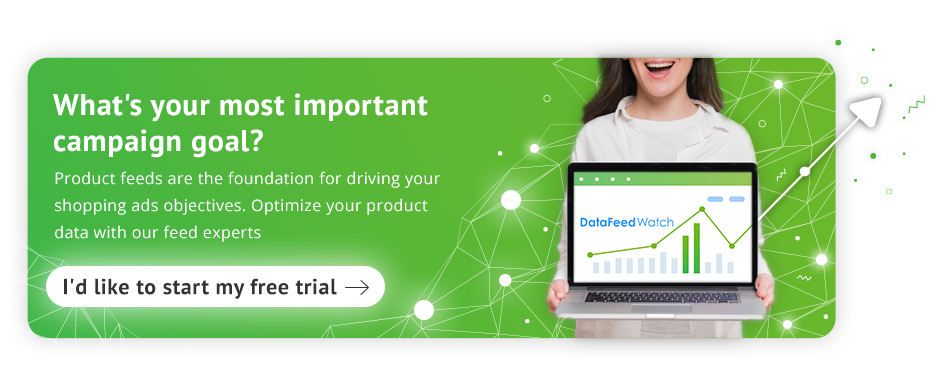Bagaimana Mengecualikan Produk Dari Toko BigCommerce Anda Dapat Meningkatkan Penjualan
Diterbitkan: 2022-09-01Bagaimana panel admin BigCommerce dapat mengontrol keterlihatan stok dan produk
Jadi, Anda telah memutuskan untuk mengecualikan beberapa produk dari toko BigCommerce Anda, tetapi Anda tidak yakin mana yang akan dihapus. Apakah ada produk musiman atau penawaran waktu terbatas yang tidak Anda tawarkan lagi? Bagaimana dengan produk yang tidak menghasilkan keuntungan seperti dulu?
Beberapa produk Anda mungkin sementara kehabisan stok, dan yang lain mungkin tidak dijual di saluran yang Anda gunakan. Apa pun masalahnya, Anda akan menemukan bahwa ada banyak kasus penggunaan yang berbeda untuk mengecualikan berbagai jenis produk dari toko BigCommerce Anda.
Anda dapat menambahkan atau menghapus produk untuk mengontrol stok dan visibilitas produk untuk toko online Anda melalui panel Admin BigCommerce.
Visibilitas produk dapat diubah di panel admin BigCommerce agar sesuai dengan kebutuhan Anda, apakah Anda menyembunyikan produk yang sementara tidak tersedia, menambahkan produk baru yang belum siap Anda tampilkan, atau ingin menjadikan produk pribadi. Cukup buka halaman “Produk” di admin, lalu buka halaman “Tampilan”. Dari sini, Anda dapat mengklik ikon mata untuk mengaktifkan visibilitas produk. Anda juga dapat menggunakan unggahan file CSV atau alat edit massal untuk mengubah visibilitas produk dari panel kontrol BigCommerce.
Kembali ke Atas atau 
Cara menghapus produk dari toko BigCommerce Anda
Sebagai pengguna BigCommerce, Anda memiliki beberapa opsi untuk menghapus item secara permanen dari toko Anda. Anda dapat memilih produk mana yang ingin Anda hapus menggunakan Control Panel di admin BigCommerce dengan mengklik Produk, lalu Lihat. Centang setiap item yang ingin Anda hapus, lalu klik ikon tempat sampah untuk menghapus kumpulan item yang dipilih.
Untuk menghapus seluruh item kategori secara permanen, Anda dapat menggunakan API Katalog atau menghapus kategori yang Anda inginkan dari panel admin di bawah Kategori Produk. Menghapus seluruh kategori akan menghapus semua item di dalamnya yang tidak ditetapkan ke kategori lain.
Jika perlu, Anda juga dapat menggunakan file CSV untuk menghapus banyak item sekaligus — ekspor produk ke file CSV, edit data untuk menempatkannya dalam kategori sementara, impor produk kembali ke BigCommerce, lalu hapus kategori.
Metode ini efektif untuk menghapus item yang tidak ingin Anda lihat lagi di toko Anda. Produk yang Anda hapus akan hilang sepenuhnya dari situs web Anda dan semua saluran penjualan, dan Anda harus membuat ulang setiap produk dari awal jika Anda ingin menjualnya lagi di masa mendatang.
Kembali ke Atas atau 
Cara menghapus produk dari saluran penjualan dan menyimpannya di toko BigCommerce Anda
Cara terbaik untuk mengoptimalkan toko BigCommerce Anda bukanlah dengan menghapus produk secara permanen, melainkan dengan menghapusnya dari saluran penjualan untuk mengoptimalkan umpan produk Anda. Tapi bagaimana Anda bisa melakukan itu?
Anda selalu dapat menyembunyikan produk dari toko Anda menggunakan panel admin BigCommerce, tetapi fungsi kontrol tidak memungkinkan Anda menyimpan produk di beberapa saluran penjualan sambil mengecualikannya dari yang lain.
Jadi, Anda harus menemukan solusi pihak ketiga seperti DataFeedWatch untuk membantu Anda mengoptimalkan semua umpan produk Anda di semua saluran.
Ada beberapa aturan berbeda yang dapat Anda atur menggunakan DataFeedWatch yang akan menyembunyikan produk Anda daripada menghapusnya secara permanen. Dengan begitu, mudah untuk mengembalikannya saat Anda menginginkannya, atau mengatur faktor tertentu yang akan memicu produk Anda ditampilkan lagi. Kami akan membahas aturan ini di bagian berikutnya.
Fitur aplikasi seperti tabel pencarian, jam harga, saluran khusus, dan analitik bawaan bersama-sama dapat memberikan kustomisasi feed tanpa batas untuk pengguna BigCommerce. Google Belanja, Facebook, Instagram, Pinterest, dan banyak lagi integrasi memungkinkan Anda untuk mengecualikan produk yang tidak tersedia, kehabisan stok, tidak menguntungkan, atau tidak terkait tidak hanya dari toko BigCommerce Anda tetapi juga dari umpan multi-saluran.
Kembali ke Atas atau 
Kecualikan produk musiman di BigCommerce
Anda mungkin berpikir toko BigCommerce Anda berjalan dengan baik, tetapi jika Anda belum mengoptimalkan umpan produk Anda untuk mengecualikan produk musiman, Anda membuang-buang uang.
Bayangkan Anda memiliki toko pakaian dan Anda membayar untuk mempromosikan produk Anda di Facebook. Anda tidak ingin item seperti sweater wol dan kaus kaki berbulu halus muncul di iklan Anda di tengah musim panas. Saat cuaca menjadi lebih hangat, Anda harus mengecualikan produk tersebut dan mengoptimalkan feed Anda untuk item yang kemungkinan besar akan terjual, seperti celana pendek dan kacamata hitam.

Inilah cara Anda dapat dengan mudah menyiapkan aturan untuk melakukannya menggunakan DataFeedWatch:

Kembali ke Atas atau 
Kecualikan produk dengan harga murah di BigCommerce
Jika Anda ingin memaksimalkan ROI iklan Anda, produk dengan harga murah bukanlah yang pertama kali dilihat oleh pelanggan Anda. Sebagai gantinya, kecualikan produk dengan harga rendah dan prioritaskan feed produk BigCommerce Anda untuk menampilkan produk yang lebih mahal.
Misalnya, jika Anda menjual kolam renang dan aksesori, ROI iklan Anda akan lebih tinggi jika Anda mengecualikan barang-barang murah seperti kelambu dan payung teras dari umpan produk Anda. Dengan cara ini, Anda akan meminimalkan biaya per tindakan (CPA) saat menggunakan iklan berbayar untuk menjual produk yang lebih mahal seperti kumpulan di atas tanah.
Mari kita lihat bagaimana melakukannya menggunakan DataFeedWatch:
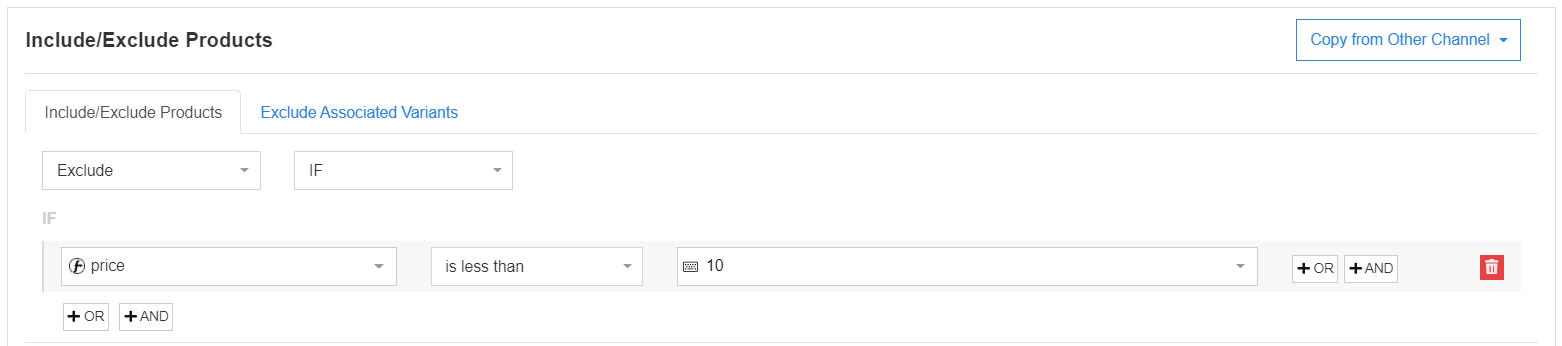
Kembali ke Atas atau 
Kecualikan daftar produk yang tidak terkait dari umpan Anda di BigCommerce
Jika Anda ingin mengecualikan produk yang tidak terkait dari umpan BigCommerce, Anda dapat melakukannya dengan membuat daftar. Daftar digunakan untuk mengecualikan produk secara massal, dan Anda dapat membuatnya secara manual atau menggunakan aturan. Jika produk memiliki kriteria yang sama, Anda dapat membuat aturan yang akan memfilternya ke dalam daftar. Namun, produk yang ingin Anda tambahkan ke daftar mungkin tidak memiliki kesamaan, dan membuat aturan untuk memfilter setiap produk ke dalam daftar akan memakan waktu lama.
Sebagai gantinya, Anda dapat mengecualikan daftar produk yang tidak terkait dari umpan BigCommerce Anda dengan meninjau produk mana yang ingin Anda kecualikan, lalu membuat daftar terpisah dengan produk tersebut. Dari sana, Anda dapat mengecualikan ID produk pada daftar itu dari umpan Anda.
Aturan Anda di DataFeedWatch akan terlihat seperti ini:
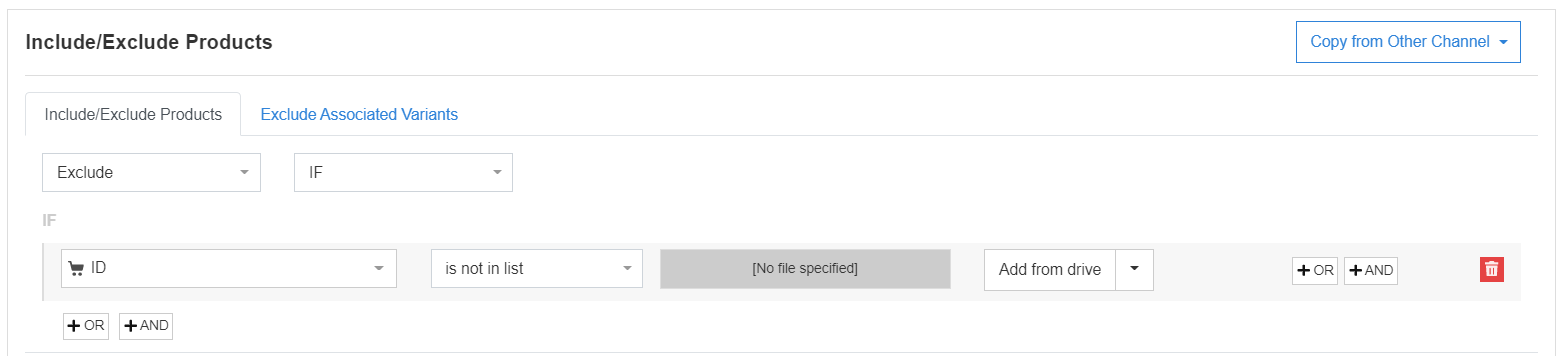
Namun agar berfungsi, Anda harus membuat spreadsheet dengan ID produk yang ingin Anda iklankan. Ini dapat diunggah dari komputer Anda atau dengan menggunakan URL seperti dengan Google Spreadsheet.
Atau, Anda juga dapat menggunakan opsi 'ada dalam daftar' dan membuat daftar produk yang ingin Anda kecualikan jika itu lebih mudah.
Kembali ke Atas atau 
Kecualikan produk dengan beberapa ketentuan di BigCommerce
Jika Anda sudah tahu cara mengecualikan produk yang tidak terkait dari umpan produk, Anda juga tahu cara mengecualikan produk dengan beberapa ketentuan di BigCommerce. Yang perlu Anda lakukan adalah mengulangi proses pemilihan atribut produk untuk daftar, tetapi tambahkan beberapa atribut ke daftar yang sama. Dengan menggunakan metode ini, Anda dapat menyempurnakan daftar produk yang ingin Anda kecualikan sehingga feed Anda dapat terlihat persis seperti yang Anda inginkan — dioptimalkan dan siap untuk dijual.
Bagaimana aturan Anda terlihat di DataFeedWatch? Seperti ini:
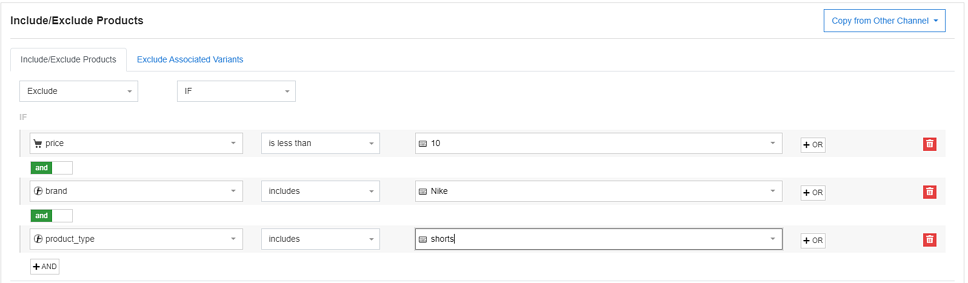
Kembali ke Atas atau 
Kesimpulan
Mengetahui cara mengecualikan produk dari toko BigCommerce Anda hampir sama pentingnya dengan mengetahui cara menambahkannya. Sekarang setelah Anda mengetahui cara mengecualikan produk dengan harga rendah, di luar musim, tidak menguntungkan, atau memiliki atribut tertentu yang Anda pilih, Anda dapat mulai mengoptimalkan umpan produk BigCommerce dan meningkatkan penjualan Anda di berbagai saluran.